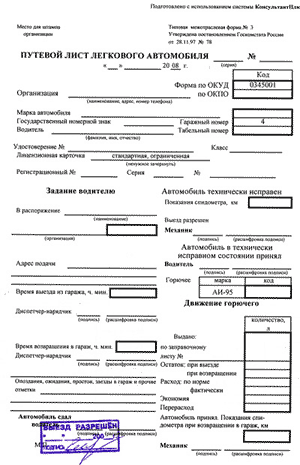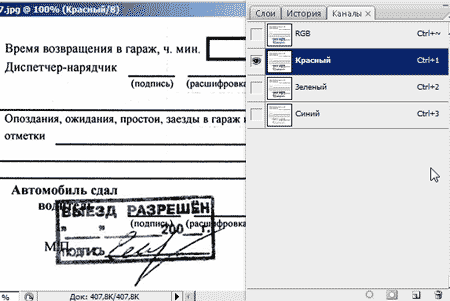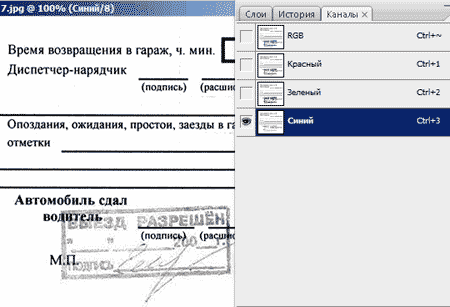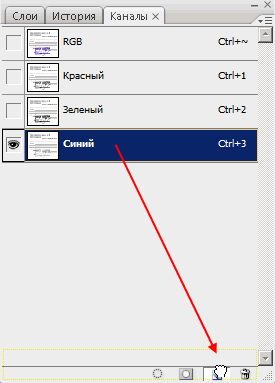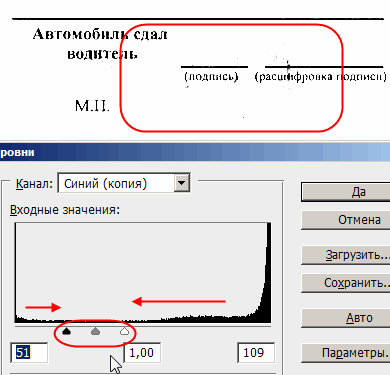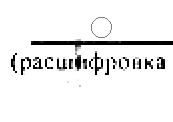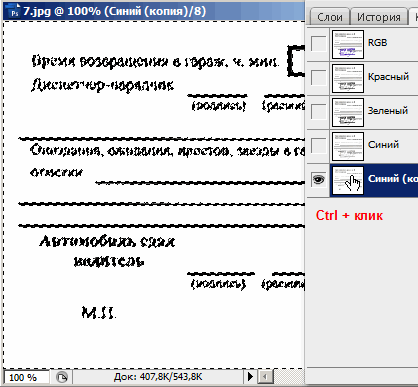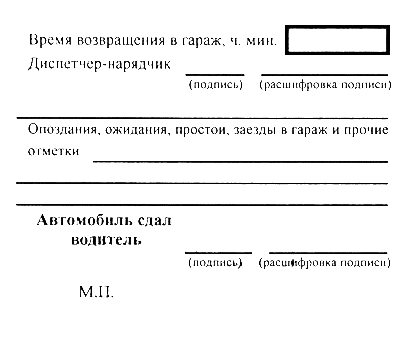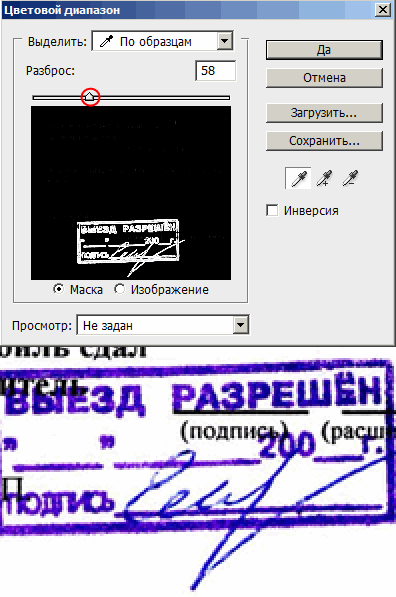Как исправить справку в фотошопе
LiveInternetLiveInternet
—Рубрики
—Поиск по дневнику
—Подписка по e-mail
—Постоянные читатели
—Сообщества
—Трансляции
—Статистика
Сегодня будет урок специально для офисных работников, которым по службе часто приходится сталкиваться с разного рода бумагами.
Бывают случаи, что нужно подкорректировать документ: изменить текст, удалить живую печать с бланка или наоборот скопировать эту печать с документа и переместить ее на другой.
В этом деле вам поможет программа Фотошоп.
Первое задание: Убрать печать с документа
Второе задание: Удалить текст и оставить только печать и подпись
Вот бланк с синей печатью, с которым мы будем работать.
Проблемную зону сделаю крупнее, чтобы вам было лучше видно:
Убрать синюю печать будет легче всего с помощью палитры Каналы (Channels)
Откройте же ее скорее!
Если мы пробежимся по каналам, то увидим, что печать в Красном (Red) и Зеленом (Green) канале достаточно темная:
А вот в синем, наоборот, ее почти не видно:
С этим каналом мы и продолжим работу!
Дублируйте этот канал, перетащите вниз на кнопку
При активной копии синего канала нажмите Ctrl + L, чтобы вызвать палитру Уровни (Levels). Теперь начните белый ползунок двигать влево, видите, что происходит? Печать постепенно исчезает.
Чтобы черные буквы не пропадали, черный ползунок передвиньте чуть вправо. Когда результат вас устроит, нажмите ОК.
Теперь все чистенько!
Ctrl + клик по каналу, загружаем выделение, щелкаем по каналу RGB и возвращаемся в палитру Слои (Layers)
Там у нас все как прежде, печать еще видна.
Инвертируем выделение, Shift+Ctrl+I
И нажимаем Ctrl + J, чтобы скопировать черный текст на новый слой.
Создайте белую подложку под чистым текстом, то есть создайте новый слой и залейте белым цветом.
Текст без печати готов!
Следует масштабировать изображение с печатью.
Берем пипетку со знаком (+) и кликаем по печати и по подписи, чем больше различных по оттенку пикселей вы соберете, тем лучше.
На темном экране вы увидите, что с каждым кликом ваша печать проявляется все точнее.
Воспользуйтесь параметром Разброс (Fuzziness), чтобы увеличить или уменьшить количество пикселей, которые будут входить в выделение.
Теперь снова Ctrl + J (копируем выделение на новый слой)
Размещаем под печатью чистый белый слой.
Вот и готова печать без текста:
Если вы эту печать хотите разместить на другой документ, вперед!
Только не забудьте изменить режим наложения на Умножение (Multiply)
Ретуширование и исправление фотографий
Используя различные инструменты Photoshop, можно легко и просто сводить прыщи, отбеливать зубы, устранять эффект красных глаз и исправлять многие другие дефекты.
Photoshop не поддерживает открытие и редактирование изображений банкнот или валют. См. раздел Система защиты от подделок CDS (Counterfeit Deterrence System).
О панели «Источник клонов»
На панели «Источник клонирования» («Окно» > «Источник клонирования») можно выбрать инструменты «Штамп» или «Восстанавливающая кисть». Можно задать до пяти образцов и быстро выбирать нужный, при этом не придется заново брать образцы каждый раз, когда выбирается другой источник. Можно отобразить перекрытие образцового источника, чтобы облегчить его клонирование в определенном месте. Источник образца можно также масштабировать или вращать, чтобы лучше соответствовать размеру и ориентации цели клонирования.
Кроме того, панель «Источник клонов» содержит параметры для анимации на основе временной шкалы, позволяющие указать зависимость между кадром исходного ролика образца и кадром целевого ролика (видео или анимации). См. также раздел Клонирование содержимого кадров видео и анимации.
Ретуширование с помощью инструмента «Штамп»
Кроме того, инструмент «Штамп» можно использовать для работы с кадрами видео или анимации. См. также раздел Клонирование содержимого кадров видео и анимации.
Для использования инструмента «Штамп» нужно установить пробную точку в область, из которой нужно произвести копирование (клонирование) пикселей и рисовать в другой области. Для того, чтобы продолжить рисование с той точки, где была отпущена кнопка мыши, необходимо выбрать параметр «Выравнивание». При снятом флажке «Выравнивание» рисование всегда начинается с первоначально выбранной пробной точки.
С инструментом «Штамп» можно использовать любой кончик кисти, что позволяет точно контролировать размер области клонирования. Так же для управления процессом переноса изображения можно изменять настройки прозрачности и количества краски.
Обучение и поддержка для Adobe Photoshop
Приложение Adobe Photoshop теперь доступно на iPad! Подробнее.
Ищете информацию о совместимости macOS Big Sur и Apple Silicon? Подробнее.
Начало работы
Загрузите, найдите справку для участников, и изучите основы.
Руководства
Руководства разного уровня для широкого круга пользователей.
Руководство пользователя
Получите оперативные ответы на вопросы и ознакомьтесь с пошаговыми инструкциями.
Устранение неполадок и Справка
Загрузка и установка
Как загрузить и установить Photoshop?
Вы можете загрузить свое приложение на веб-сайте Creative Cloud. Войдите в свою учетную запись Adobe при появлении соответствующего запроса, затем нажмите «Загрузить» или «Установить». Дополнительные сведения см. в разделе Загрузка приложений Creative Cloud.
Почему не удается установить Photoshop?
Решения для исправления ошибки, связанной со сбоем при установке, приведены в разделе Ошибка: «Сбой установки» настольного приложения Creative Cloud. Чтобы устранить другие проблемы, связанные с загрузкой, установкой и обновлением, обратитесь к этому руководству по устранению проблем загрузки и установки.
Можно ли загрузить пробную версию Photoshop?
Да! Пробные версии для всех приложений Creative Cloud, в том числе Photoshop, можно загрузить из каталога приложений Creative Cloud. Чтобы загрузить пробную версию, вам потребуется войти в систему при помощи идентификатора Adobe ID и пароля. Подробные инструкции приведены в разделе Загрузка и установка бесплатной пробной версии Creative Cloud.
Как восстановить идентификатор Adobe ID или пароль?
Можно ли установить Photoshop на другой компьютер?
Вы можете установить Photoshop и другие приложения Creative Cloud на не более чем два компьютера. Если вы хотите установить приложение на третий компьютер, потребуется деактивировать его на одном из двух предыдущих компьютеров. Узнайте больше об активации и деактивации приложений Creative Cloud.
Все еще нужна помощь? Получите больше решений для загрузки и установки.
Управление учетной записью
Как изменить пароль?
Войдите в свою учетную запись Adobe. Затем нажмите Изменить для параметра Текущий пароль и следуйте инструкциям на экране. Забыли пароль? Узнайте, как сбросить и изменить его.
Как изменить информацию о кредитной карте?
Как обновить или изменить свою подписку?
Сменить тариф Creative Cloud очень просто. Следуйте этим пошаговым инструкциям, чтобы обновить или изменить тариф.
Срок действия моей пробной версии скоро истечет. Как преобразовать ее?
Преобразовать пробную версию в платную подписку очень просто. Следуйте этим пошаговым инструкциям, чтобы обновить программу и оформить подписку.
Как аннулировать подписку и что произойдет с моими файлами?
После отмены подписки доступ к бесплатным возможностям Creative Cloud сохраняется, как и все файлы, сохраненные вами на устройство. Вы не сможете получать доступ к приложениям или большинству служб, а размер вашего облачного хранилища уменьшится до 2 ГБ. Узнайте о том, как отменить подписку Creative Cloud, и ознакомьтесь с условиями подписки Adobe.
Распространенные проблемы
Где можно получить поддержку, если я не понимаю, в чем проблема?
Начните с основных советов по устранению неполадок в Photoshop, чтобы устранить проблемы и найти дополнительные ресурсы.
Почему Photoshop не распознает файлы с моей камеры?
Возможно, потребуется обновить Adobe Camera Raw — внешний модуль, используемый в Photoshop для импорта изображений в формате RAW. Перейдите в приложение Creative Cloud, чтобы проверить наличие обновлений. Если таким образом не удается устранить проблему, получите дополнительные советы по устранению проблем Photoshop, связанных с камерой.
Как исправить ошибки, связанные с графическим процессором, перерисовкой и мерцанием изображений?
Если вы столкнулись с проблемами при рендеринге изображений, снижением производительности или сбоями в работе приложения, это может быть вызвано поврежденным, неподдерживаемым или несовместимым графическим процессором или драйвером графической карты. Подробнее о том, как устранить проблемы, связанные с графическим процессором или драйвером.
Каковы выявленные неполадки в Photoshop?
Список текущих выявленных неполадок, временных решений и решений см. в статье Выявленные неполадки в Photoshop.
Почему Photoshop так медленно работает на моем компьютере?
Возможно, требуется оптимизировать работу операционной системы, оборудования или Photoshop. Подробнее о том, как оптимизировать работу Photoshop.
Как исправить распространенные причины аварийного завершения работы в Photoshop
См. Устранение аварийных завершений работы или зависаний | Photoshop для получения простых инструкций, которые помогут вам исправить распространенные ошибки аварийного завершения работы или зависания в Photoshop.
Использование Photoshop Express
Сведения об использовании Adobe Photoshop Express на мобильных устройствах с ОС iOS, Android и Windows.
Adobe Photoshop Express — это бесплатное, многофункциональное мобильное приложение для быстрого и удобного редактирования фотографий и создания коллажей. Вы можете использовать мгновенные фильтры, которые называются образами Look, редактировать фотографии, применять к ним различные эффекты и моментально размещать их в социальных сетях.
Начало работы
Adobe Photoshop Express доступен на устройствах с ОС iOS и Android в App Store и Google Play Маркете. Чтобы скачать и установить приложение, щелкните один из следующих значков.
Ссылка для скачивания для устройств с ОС iOS
Ссылка для скачивания для устройств с ОС Android
Ссылка для скачивания для устройств с ОС Windows
Просмотр и выбор фотографий
Запустите приложение и выберите нужную вам фотографию. На первом экране отображаются фотографии в памяти устройства.
Кроме того, вы можете выбрать фотографию в приложении и сразу начать с ней работать. Для этого выполните следующие действия.
Редактирование фотографий
Вы можете по-разному настраивать и редактировать фотографии, чтобы они выглядели наилучшим образом. Для сохранения правок сделайте следующее.
Применение образов Look
Преобразование фотографий
Щелкните 
Кадрирование фотографии
Выберите инструмент «Рамка».
Выберите 1 : 1, чтобы применить квадратную рамку, или укажите другие пропорции.
Исправление перспективы на фотографиях
Photoshop Express предлагает четыре варианта исправления перспективы: по вертикали, по горизонтали и два автоматических режима (полностью автоматический и сбалансированный).
Выберите инструмент «Рамка».
Щелкните категорию «Преобразовать».
Используйте ползунок или вариант автоматической настройки, чтобы исправить перспективу фотографии.
Изменение размера фотографии
Инструмент изменения размера изображения уменьшает масштаб фотографии по выбранной длинной стороне, сохраняя ее кадрирование. Масштабирование применяется к экспортированным или сохраненным, а также к опубликованным фотографиям.
Изменение размера фотографии на iOS
Перейдите в раздел «Установки» в параметрах приложения.
Щелкните «Изменить размер изображения» в категории «Параметры публикации».
Выберите любой размер. Вы также можете использовать ползунок для установки пользовательского размера или дополнительные параметры.
Чтобы изменить размер фотографии на Android, выберите инструмент «Рамка» > «Выбрать размер» > «Пользовательский».
Коррекция
Для улучшения фотографии можно использовать следующие параметры корректировки.
Добавление текста (только на iOS)
Есть справка от врача, попросили поменять ФИО и дату в фотошопе. Печати замазаны. Является ли это подделкой документов?
Есть справка от врача, попросили поменять ФИО и дату в фотошопе. Печати замазаны.
Является ли это подделкой документов?
Ответы на вопрос:
Все зависит от того, предоставляла ли данная справка вам какое-либо право или освобождала ли справка вас от каких-либо обязанностей.
Похожие вопросы
В уставе предприятия название указано без кавычек, а на печати с кавычками, как поменять печать, если этой печатью уже печатались документы? (документы будут являться не действительными?)
Что грозит за подделку документов по преддипломной практике — липовые подписи, печать отксеренная и вставленная через фотошоп. Вообще отчет по практике важный документ?
Как по закону должна быть оформлена и заверена справка о постановке на учёт в ранние сроки беременности? Предоставила бухгалтеру справку, заверенную подписью заведующей ЖК, врача-гинеколога и двумя печатями (печатью для справок ЖК, и печать медицинского учреждения, поставившего меня на учет.), а она говорит, что справка неверно оформлена, т.к. отсутствует печать врача-гинеколога! Якобы, согласно требованиям ФСС на справке должны стоять три печати, третья должна быть печать врача.
Необходимо ли ставить личную печать «врач фио» на справке мед заключение для сдачи экзамена в ГАИ или достаточно обычной печати?
Относительно возврата средств за авиабилет.
Я приобрела авиабилет в а/к «Уральские авиалинии» в декабре 2015 года с вылетом в период с 07 по 14 мая 2016 года. 06 мая в связи с проблемами со здоровьем я обратилась к врачу, который запретил мне перелет в указанный период. Мне была выдана справка.
Правила а/к по возврату а/билетов по состоянию здоровья гласят следующее:
Вынужденный возврат авиабилета
Вынужденный возврат авиабилета в связи с болезнью пассажира производится на основании одного из представленных в Авиакомпанию «Уральские авиалинии» (Агентство, оформившее авиабилет) медицинских документов, подтверждающих противопоказания к перелету:
1. Оригинала справки медицинского учреждения о состоянии здоровья на дату вылета указанного в билете рейса.
Справка должна содержать:
четко читаемое название, реквизиты медицинского учреждения, выдавшего справку;
печать медицинского учреждения, выдавшего справку;
четко читаемую должность и фамилию врача, выдавшего справку;
подпись, печать врача, выдавшего справку;
подпись, печать заведующего отделением либо главного врача медицинского учреждения, выдавшего справку;
дату выдачи справки;
соответствие дат болезни, указанных в справке, датам перевозки. В случае несоответствия в заключении должно быть указано «не рекомендуется перелет в указанные даты».
Моя справка содержала все указанные реквизиты, за исключением печати врача, поскольку у врача не было своей печати. Мой лечащий врач является заведующим отделением, соответственно, только он подписал мне выданную справку. На справке стоят штамп мед. учреждения, печать отделения и печать для справок.
Я направила (по требованиям а/к) в адрес компании-посредника через которого приобретала билет, оригинал, который был далее передан в а/к (по словам оператора компании-посредника).
Через неделю мне пришло письмо следующего содержания:
«К сожалению, предоставленная справка не соответствует требованиям авиакомпании.
Отсутствует подпись и печать зав. отделением или главного врача.
Для оформления возврата необходимо предоставить документ соответствующий требованиям авиакомпании»
Я снова обратилась в мед. учреждение. Мне выдали новую справку, о том, что я обращалась 06.05.2016 за медицинской помощью, противопоказания и т.д.
Справка подписана моим лечащим врачом, он же зав. отделением, а также главным врачом больницы. Личные печати отсутствуют у обоих. Ну, нет их просто!
Но прежде чем снова направлять справку компании-посреднику, я хотела бы уточнить, насколько правомерны требования авиакомпании? Если у врача, даже главного врача, отсутствует личная печать, то каким образом тогда доказывать авиакомпании свои права?
И какой статьей можно руководствоваться при обращении в суд. Учитывая опыт общения с данной авиакомпанией моих знакомых, я не исключаю и дальнейших прений.
Заранее благодарю за консультативную помощь!